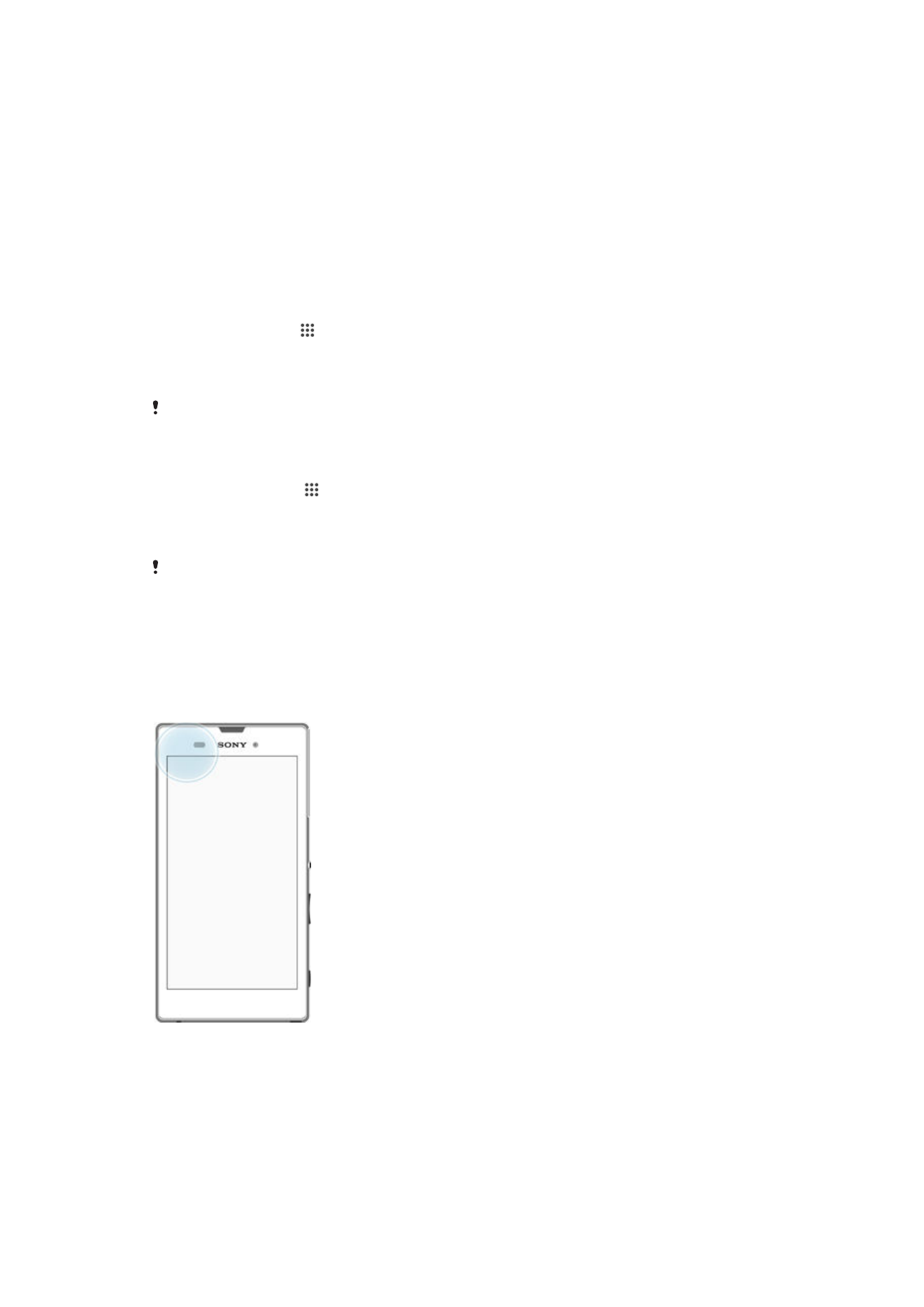
Google Maps™與導航
使用
Google Maps™追蹤您目前所在位置,檢視即時交通狀況,並接收詳細方向指示引
導您至目的地。
96
此為本出版品的網際網路版,
©列印後限供個人使用。
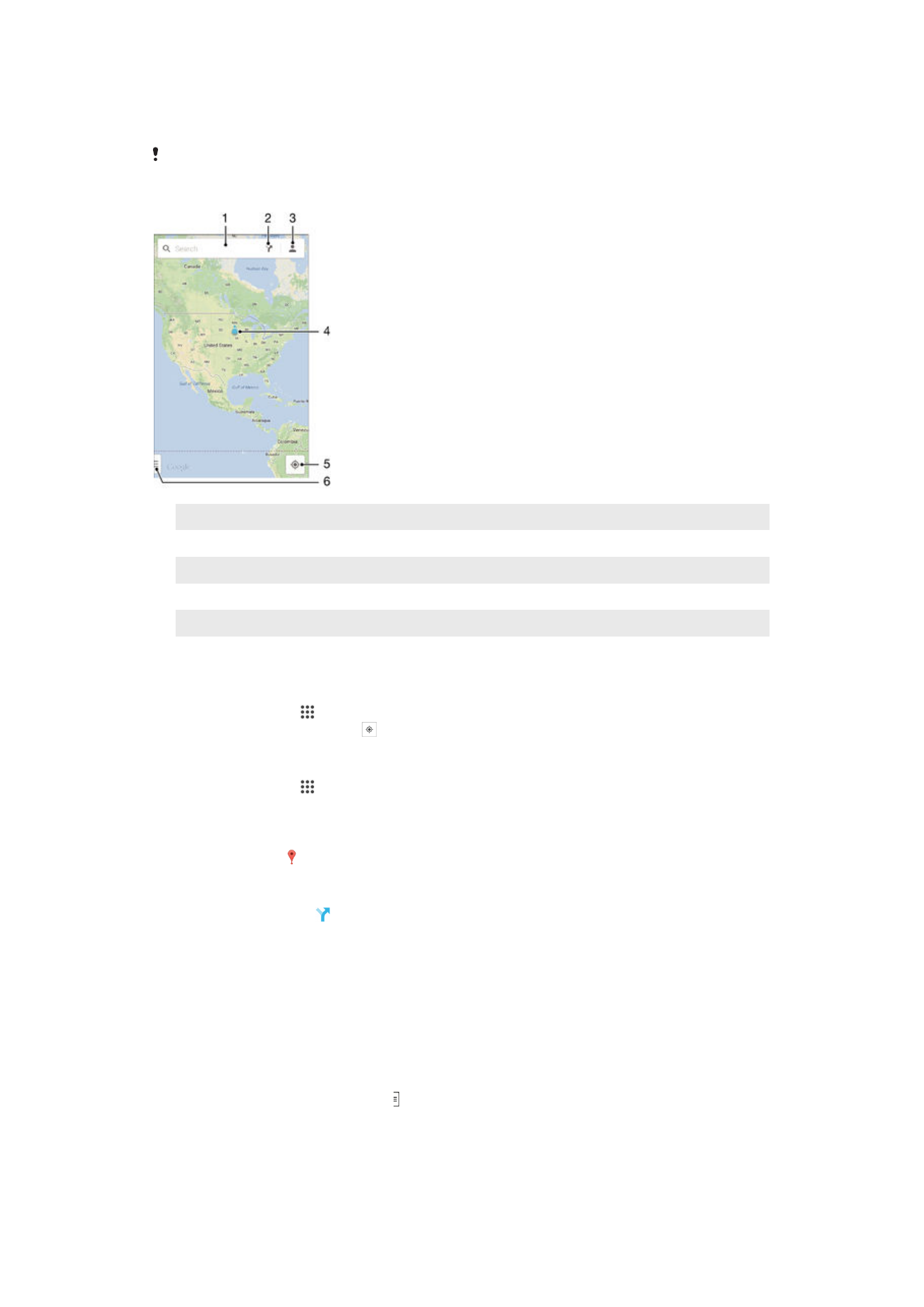
在檢視地圖時,您需要使用數據傳輸來連結網路,而系統會將資料傳輸至您的裝置。所
以建議您在出發前先儲存地圖,並將地圖設為可離線使用。如此,您就可避免昂貴的漫
遊費用。
線上使用
Google Maps™應用程式時需要網際網路連線。使用裝置連線至網際網路可能需要負擔
數據連線費用。如需詳細資訊,請連絡電信業者。並非所有市場、國家或地區皆提供
Maps™應用程式。
1
輸入地址或名稱以搜尋位置,例如餐廳的名稱或地址。
2
選取交通方式後,您就可以取得前往目的地的路線導引。
3
檢視您的帳號檔案。
4
定位標示:在地圖上顯示曾經搜尋的位置。
5
顯示您目前的位置。
6
檢視說明和選項。
在地圖上顯示您的位置。
1
在主畫面中,輕觸 。
2
尋找並輕觸地圖,然後輕觸 。
搜尋地點
1
在主畫面中,輕觸 。
2
尋找並輕觸地圖。
3
在搜尋欄位中,輸入您要搜尋的地點名稱。
4
輕觸鍵盤上的輸入鍵開始搜尋,或從清單中選取建議地點。如果搜尋成功,該地
點會在地圖上以 顯示。
取得路線導引
1
在檢視地圖時,輕觸 。
2
選取交通方式,接著輸入起點與終點。建議路線會顯示於在清單中。
3
輕觸建議路線清單中的選項,即可檢視地圖上的路線導引。
將地圖設為可於離線時使用
1
檢視地圖時輕觸搜尋欄位。
2
捲動至底部然後輕觸將這個地圖區域設為可離線瀏覽,即可將地圖上顯示的區域
儲存至裝置。
進一步了解 Google Maps™
•
使用
Google Maps™時,請輕觸 ,然後輕觸說明。
97
此為本出版品的網際網路版,
©列印後限供個人使用。